Durante l’analisi di diversi siti di forum, abbiamo concluso che un gran numero di utenti ha affermato che alcuni dei tuoi account richiedono attenzione nel problema di Windows 11/10 durante l’utilizzo dell’esperienza condivisa sul proprio account Microsoft. Questo errore non indica che il tuo account ha problemi, è solo che una funzione di Windows denominata Shard Experience è abilitata sul tuo PC che è in qualche modo danneggiata. Se anche tu sei una di quelle migliaia di vittime, puoi fare totale affidamento su questo blog per risolvere il tuo problema. Quindi, senza ulteriori indugi, iniziamo con la discussione.
Bur prima di discutere i metodi di risoluzione dei problemi consente di discutere i potenziali motivi che provocano l’errore. È sempre bene alle ragioni di qualsiasi problema prima di affrontarlo.
Motivi dell’errore!
Dopo aver indagato a lungo sull’errore, abbiamo selezionato alcuni potenziali colpevoli che includono account non verificato, PIN delle credenziali dell’account e anche vecchie credenziali di accesso in conflitto.
Bene, considerando tutte le possibili ragioni sopra menzionate, abbiamo raccolto alcuni metodi collaudati per superare l’errore. Puoi provarli uno per uno finché non riesci a superare la situazione.
Prova queste correzioni per Alcuni dei tuoi account richiedono attenzione in Windows 11/10
Metodo 1: disattivare le esperienze condivise
In questo metodo ti suggeriamo di disabilitare le Esperienze Condivise sul tuo PC. Per fare lo stesso, segui le linee guida di seguito indicate:
Passaggio 1: vai alle Impostazioni e tocca Sistema> dopodiché fai clic su Esperienze condivise dal pannello di sinistra
Passaggio 2: quindi disattivare l’opzione ombreggiata su tutti i dispositivi
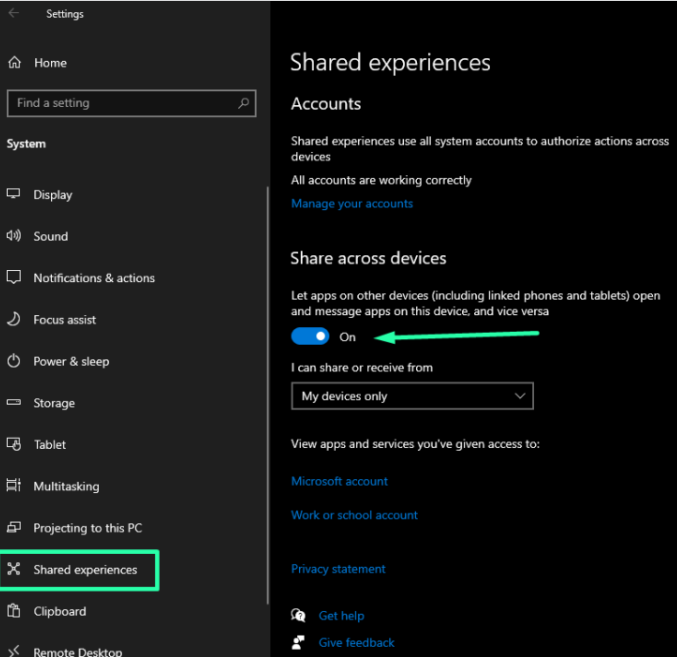
Metodo 2: verifica il tuo account Microsoft
In questo metodo ti suggeriamo di verificare la tua identità sul tuo account Microsoft e di fare lo stesso segui i passaggi indicati di seguito:
Passaggio 1: sulla tastiera premi i tasti Win + I insieme per aprire Impostazioni> quindi scegli Account dalle Impostazioni
Passaggio 2: quindi tocca Le tue informazioni dal pannello di sinistra> sotto Gestisci il mio account Microsoft, tocca Verifica
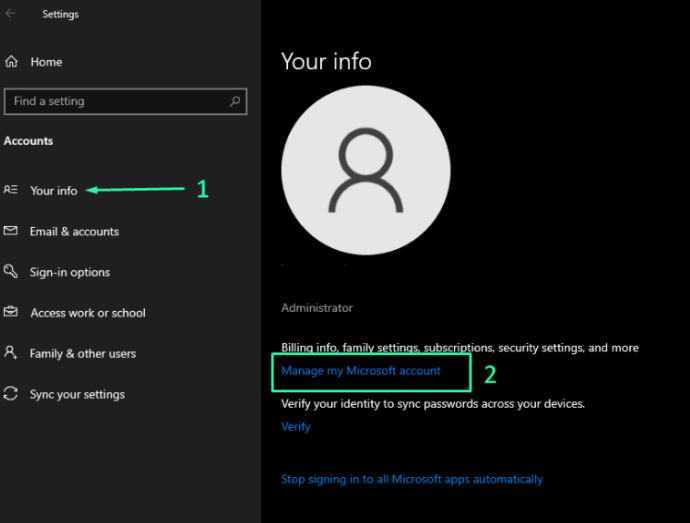
Passaggio 3: dopodiché fai clic su Ho un codice e fornisci il codice che hanno inviato nella tua e-mail> una volta terminato il processo, controlla se il problema si risolve o meno
Metodo 3: rimuovere il PIN
Se stai ancora lottando con alcuni dei tuoi account richiedono attenzione in Windows 11/10, prova a rimuovere il PIN come hanno affermato diversi utenti dopo aver applicato questo metodo. E tieni presente che la rimozione del PIN non significa che il tuo PC non sarà sicuro. Se rimuovi il PIN ti verrà chiesto di inserire la password del tuo account per l’accesso.
Per rimuovere il PIN, segui le istruzioni di seguito indicate:
Passaggio 1: per aprire le Impostazioni, premi i tasti Win + I insieme> quindi fai clic su Account
Passaggio 2: dopodiché tocca Opzioni di accesso dal pannello di sinistra> quindi espandi il PIN di Windows Hello e tocca il pulsante Rimuovi
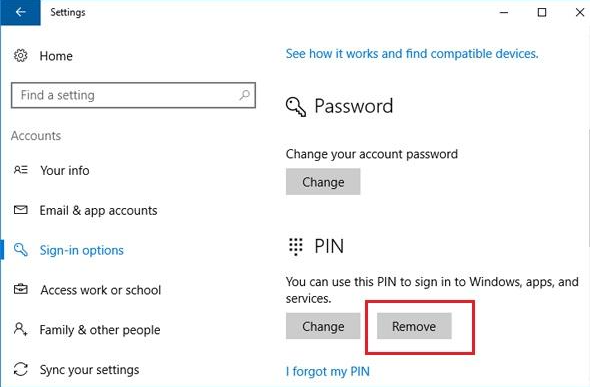
Metodo 4: aggiorna Windows all’ultima versione
In questo metodo ti suggeriamo di aggiornare il tuo Windows all’ultima versione. L’aggiornamento di Windows all’ultima versione rimuoverà bug/problemi tecnici dal tuo PC. Quindi gentilmente aggiorna il tuo software Windows all’ultima versione.
La migliore soluzione consigliata per i problemi del PC
Se rimani spesso bloccato con diversi malfunzionamenti di Windows e perdi diverse ore per risolvere gli errori/problemi sul tuo PC. Quindi è del tutto possibile che il tuo sistema abbia bisogno della tua attenzione e, considerando la situazione, ti consigliamo vivamente di eseguire la scansione dei tuoi repository PC Repair Tool. Questo pedaggio non solo analizzerà i tuoi file di sistema danneggiati, ma li riparerà anche in una volta sola. La riparazione dei file di sistema renderà immune il tuo PC e migliorerà anche le prestazioni del tuo sistema.
⇑Ottieni lo strumento di riparazione del PC da qui⇓
Domande frequenti!
Come faccio a prestare attenzione al mio account Microsoft?
Bene, puoi provare a personalizzare il tuo account Microsoft fornendo tutte le informazioni dettagliate e verificando il tuo account sul tuo PC. Puoi seguire i passaggi indicati di seguito per personalizzare il tuo account:
Passaggio 1: prima tocca i tasti di Windows, quindi fai clic sul nome del tuo account> Si espanderà e da lì, seleziona Modifica impostazioni account
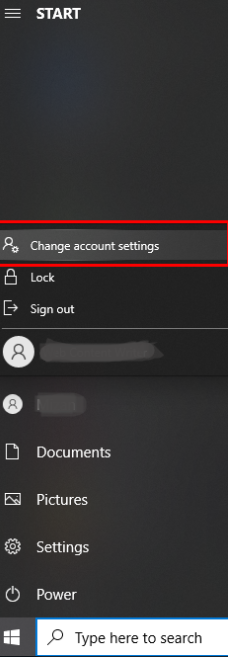
Passaggio 2: ora vai alla sezione e-mail e account dal pannello di sinistra> Dopodiché fai clic sul tuo account Microsoft e fai clic sul pulsante Gestisci
Passaggio 3: una volta inserita la password dell’account Microsoft, fai clic su Le tue informazioni> quindi modifica il tuo account fornendo tutte le informazioni
Questo è tutto Alcuni dei tuoi account richiedono attenzione in Windows 11/10. Se ti è piaciuto il blog, continua a visitare il sito per articoli più utili.